

|
|
|
|
|
Win11鼠标箭头颜色更改方法一 1、按下【Windows+I】键打开【设置】界面; 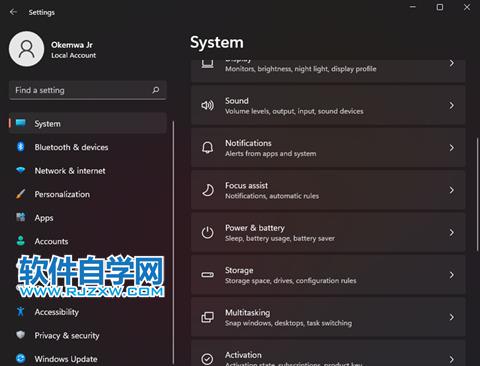
2、在设置界面之中点击左侧面板中的【辅助功能设置】选项; 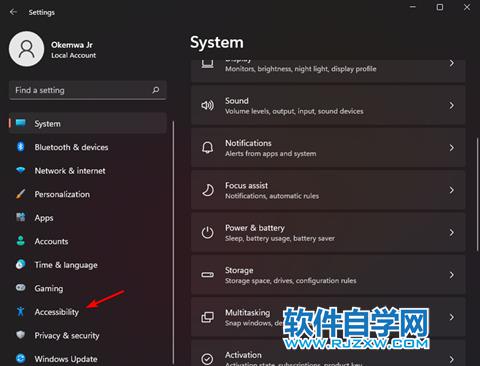
3、再选择【视觉】部分下的【鼠标指针】和【触摸】选项; 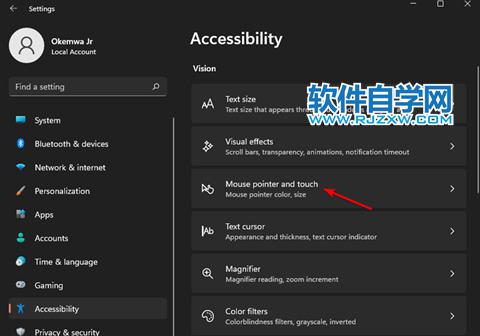
4、我们从鼠标指针样式选项中,点击黑色光标样式,您的光标将变为黑色。 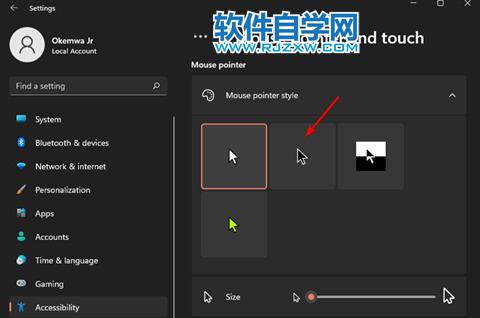
Win11鼠标箭头颜色更改方法二 1、在开始菜单之中单击搜索图标并键入鼠标设置,然后按回车; 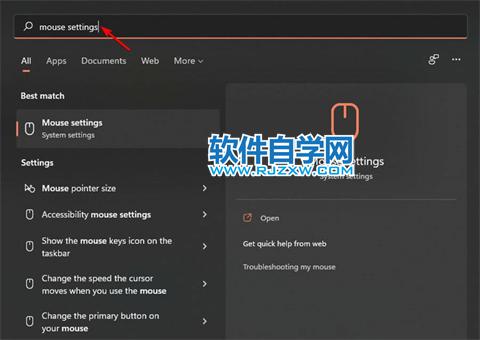
2、在相关设置之中选择其他鼠标设置选项; 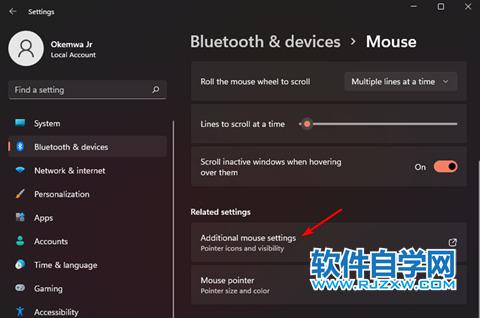
3、这时再切换到指针选项卡中的鼠标属性卡; 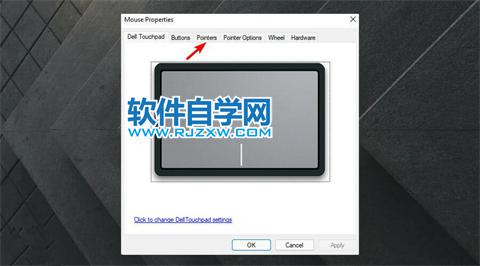
4、现在,单击Scheme下拉菜单并选择其中的Windows Black(系统方案)选项; 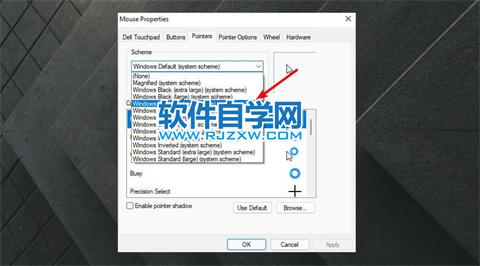
5、最后点击Apply,接下来再选择OK以保存更改就可以啦。 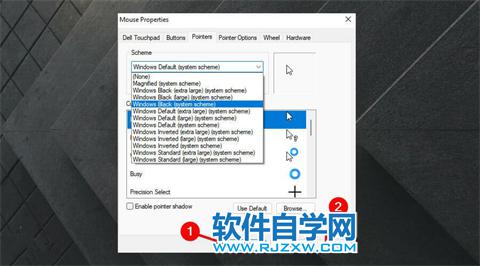
|
|
|